win7声卡驱动如何安装 win7声卡驱动安装方法教程
发布时间:2019-02-10 13:15 来源:www.ushendu.com
声卡是计算机中重要的硬件设备,它可以将音波和数字信号进行相互转换,方便了大家的沟通以及娱乐。当然,想要使用声卡还需安装声卡驱动。今天小编就教大家如何安装声卡驱动。感兴趣的小伙伴一起来看看吧。
1、下载安装驱动人生,双击打开
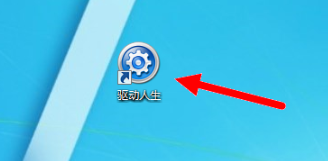
2、然后点击“立即体验”
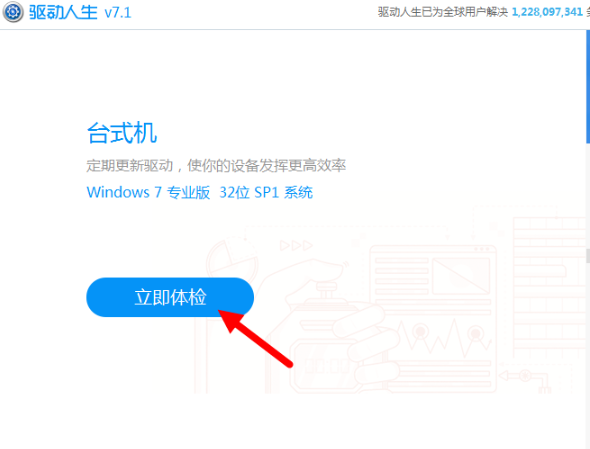
3、当软件检测完毕后我们就可以看到需要升级的驱动。我们需要安装声卡驱动,就找到声卡一栏,点击它版本号旁边的蓝色小三角
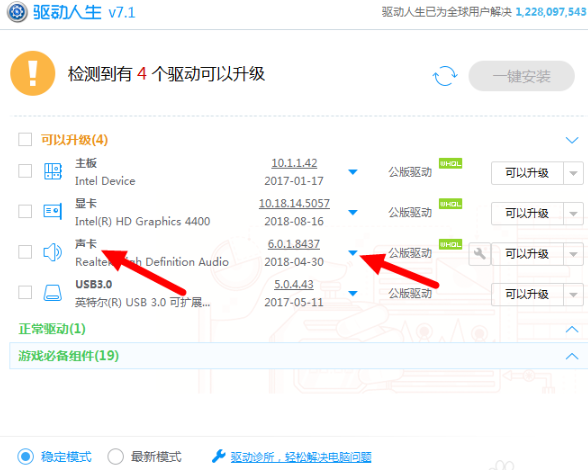
4、这时候就会显示声卡驱动列表,一般可以选择最上面的那个,也可以根据自己的实际情况来选择
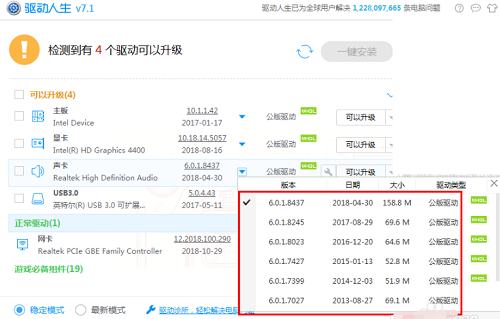
4、选好后点击后面的“可以升级”,如果你的声卡未安装或者声卡有问题,这个按钮显示的是安装声卡,点击即可
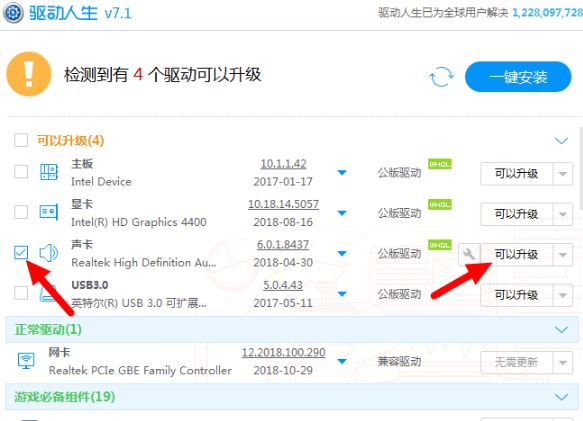
5、之后我们就等待声卡驱动安装就可以啦
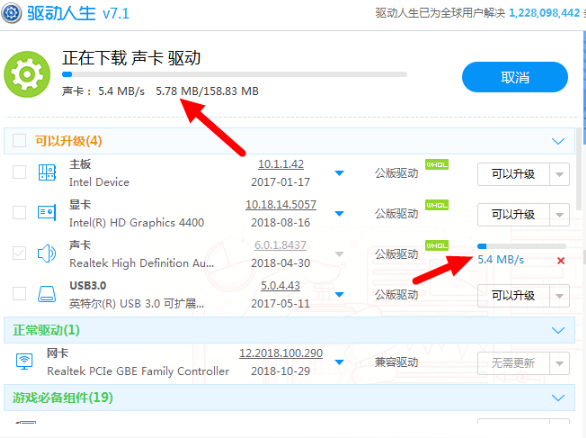
6、安装完成之后,点击立即重启
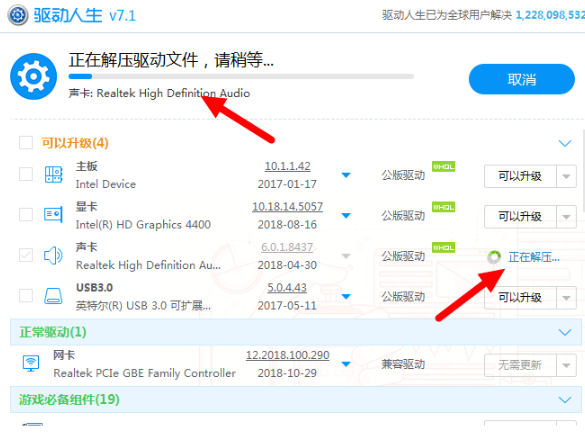
7、重新进入系统后在桌面右下角的就会提示已经成功安装了设备驱动程序。
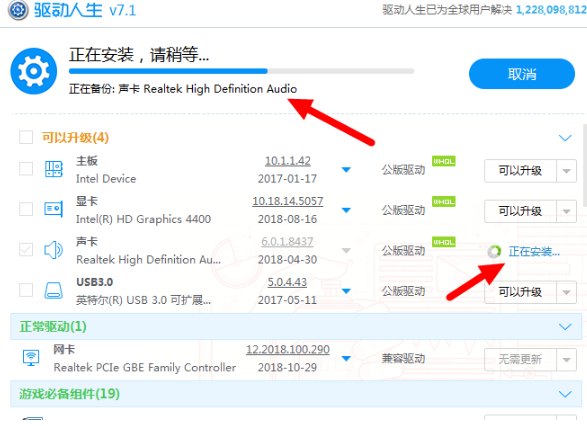
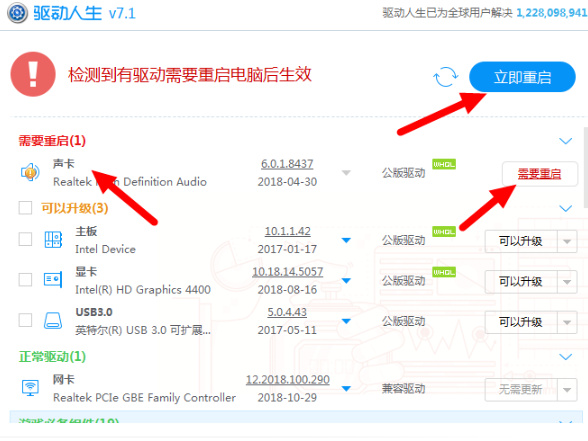
以上就是win7声卡驱动如何安装 win7声卡驱动安装方法教程的全部内容了,如果你也想知道win7声卡驱动如何安装,不妨参考小编上述方法来解决哦。更多精彩教程请关注u深度官网。






